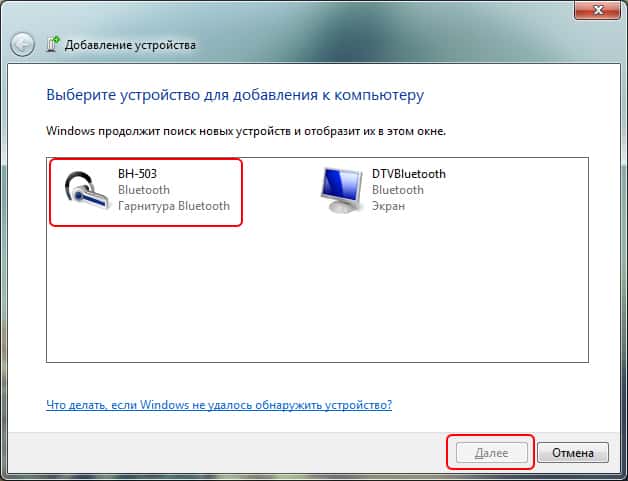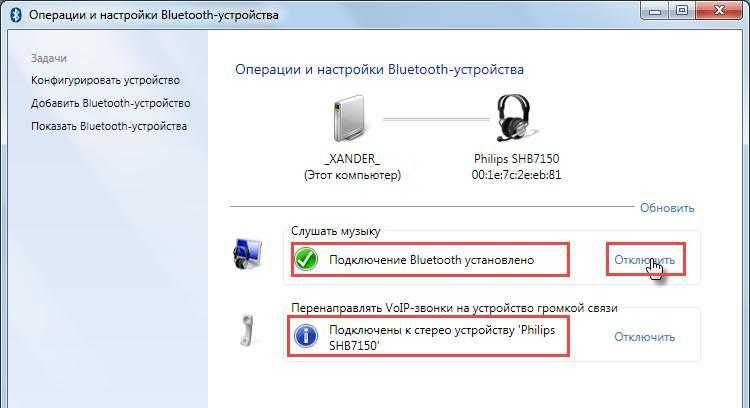Что нужно для подключения беспроводных наушников к телевизору
Ну, во-первых, понадобится современный смарт ТВ, а также сама гарнитура. Во вторых, пригодится инструкция по подключении наушников к телевизору.
В инструкции человек сможет ознакомиться с правилами использования прибора и, самое главное, с этапами его подключения к ТВ. Здесь многое зависит от конкретного типа наушников, поэтому алгоритм синхронизации будет отличаться.
Подключение Блютуз наушников к телевизору с Android
Перед началом выполнения процедуры необходимо подготовить все необходимые инструменты. Далее нужно действовать по алгоритму:
Включить гарнитуру. Обычно кнопка питания располагается на корпусе изделия. После нажатия на неё прибор должен перейти в режим ожидания.

Зайти в настройки телевизора, воспользовавшись пультом дистанционного управления.
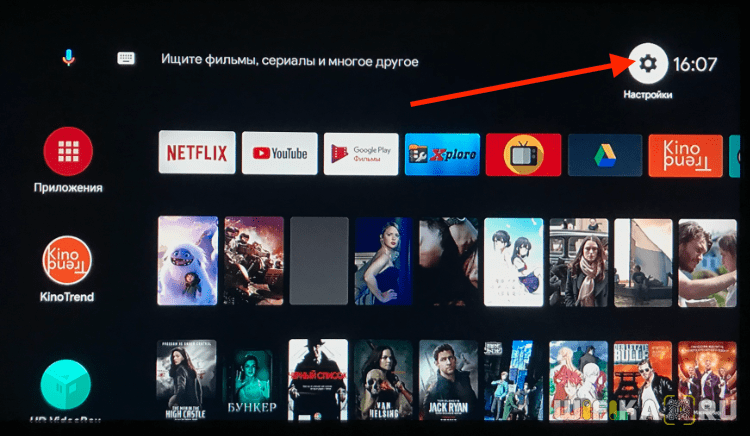
- Прокрутить вниз представленного списка, найти строку «Пульт и аксессуары» и кликнуть по ней. Порядок действий обычно совпадает на всех ТВ с Android.
- В указанном разделе тапнуть по параметру «Добавить устройство», рядом с которым находится значок Bluetooth.
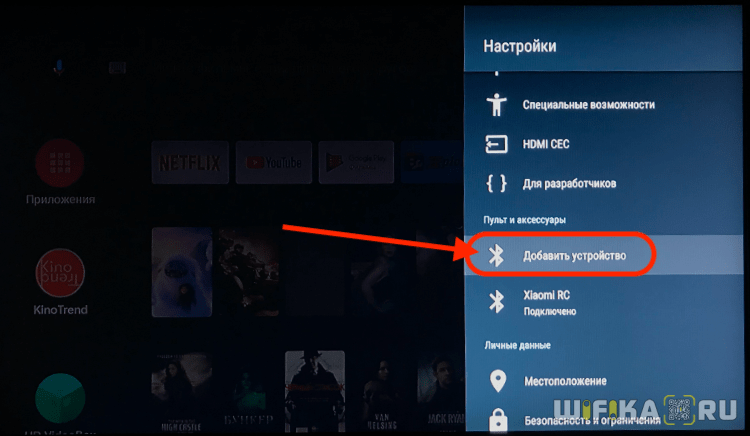
После осуществления предыдущих манипуляций телевизор начнёт искать беспроводные наушники. Данный процесс обычно занимает несколько не более минуты времени.
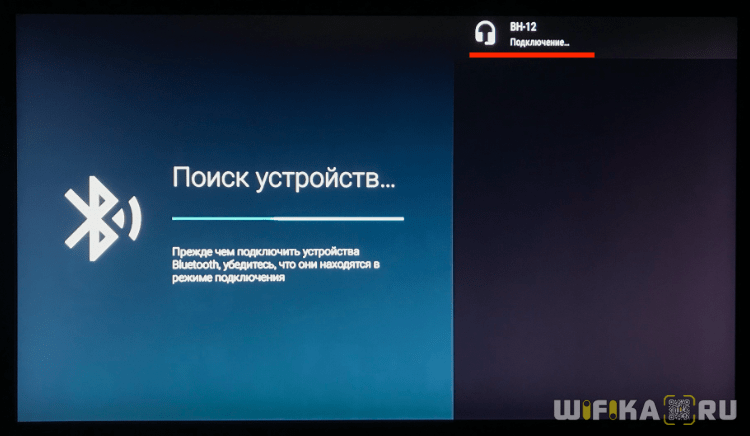
По завершении поиска надо будет кликнуть по названию найденной гарнитуры, а затем нажать на кнопку Подключить. Теперь звук с ТВ будет идти в наушники по технологии Bluetooth.
Процесс отключения гарнитуры от телевизора осуществляется в обратной последовательности. Однако, можно не заходить в меню настроек, и просто выключить гаджет.
Подключение к телевизору Samsung
Данная модель ТВ, работающая на операционной системe Android, имеет немного другой алгоритм подключения гарнитуры. Рассмотрим его на примере Bluetooth гарнитуры. Для выполнения поставленной задачи надо выполнить несколько простых действий:
- Включить устройства. Также как и в предыдущем пункте пользователю надо будет нажать на кнопку питания теленаушников и ТВ с пульта.
- На пульте TV найти кнопку «Settings» или «Menu» и тапнуть по ней.
- Откроется мню настроек телевизора. Здесь пользователя интересует пункт Bluetooth. Необходимо перевести ползунок напротив этой строки в активное положение.
- Начинаем поиск устройств по близости для синхронизации. Перед этим рекомендуется положить наушники как можно ближе к телевизору для улучшения качества сигнала.
- Тапнуть по названию своей гарнитуры и подключиться к ней аналогичным образом. После этого LED-индикатор на корпусе теленаушников должен заморгать.
- Проверить, идёт ли звук с ТВ через гаджет.
Подключение к телевизору LG
Здесь также нет особо ничего сложного. Чтобы долго не искать информацию в интернете, можно использовать следующий алгоритм:
- Перейти в настройки телевизора по рассмотренной выше схеме.
- Переключиться на вкладку «Звук» в графе параметров слева меню настроек.
- Перейти в раздел «Аудиовыход», поставить галочку около строчки «LG Sound Sync/Bluetooth» и нажать на кнопку «Выбор устройства», которая появится сразу же после активации функции.
- Телевизор начнёт поиск гарнитуры, и пользователю останется только дождаться его завершения.
- Теперь можно проверить наличие звука в теленаушниках.
Подключение к ТВ Sonyб, Philips
Чтобы правильно справиться с поставленной задачей в кратчайшие сроки, необходимо действовать следующим образом:
- Зайти в Google Play Market в настройках TV и скачать приложение «Bluetooth Scanner», прописав название ПО в поисковой строке магазина.
- Установить найденный софт, предварительно ознакомившись с его описанием.
- Дождаться завершения установки и запустить программное обеспечение.
- Удерживать кнопку питания на теленаушниках в течение десяти секунд.
- Теперь в главном меню программы Bluetooth Scanner отобразится название гарнитуры, по которому нужно будет тапнуть с помощью пульта ДУ.
- Далее требуется зайти в параметры устройства Sony или Philips и кликуть по строке «Настройки Bluetooth».
- Нажать по названию своей гарнитуры, которое теперь должно появится, а потом кликнуть по слову «Подключить» и дождаться завершения процесса.
- Проверить гарнитуру на работоспособность.
Подключение наушников без дополнительного адаптера
Шаг 1: Проверка «Голубого зуба»
И так, небольшой проблемой может встать отсутствие встроенного Bluetooth модуля. К сожалению, даже не на всех ноутбуках есть этот передатчик, не говоря уже о стационарных компьютерах. Сейчас то мы и проверим, есть ли у нас Блютус или нет.
- Одновременно зажимаем кнопку Windows и R. Вылезет окно выполнения команды. Вписываем такую строчку «devmgmt.msc» жмём «ОК» или Enter.
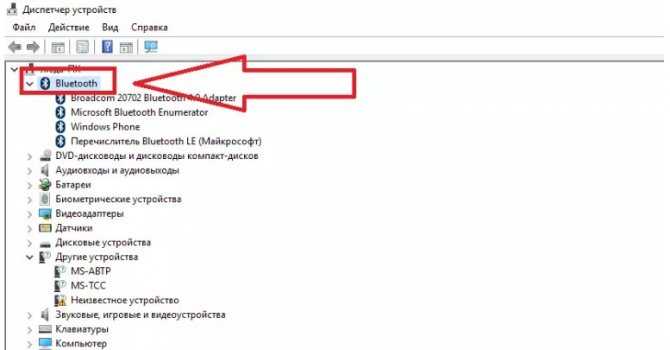
- Смотрим в диспетчер устройств. Надо найти любое упоминание Bluetooth, что будет говорить, что данная технология присутствует в вашем компьютере.
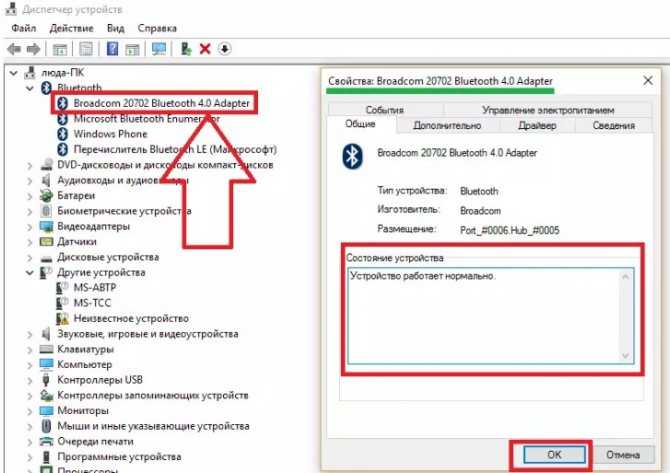
- Два раза кликните именно по устройству адаптера. Вылезет окно, где будет написано, что устройство работает нормально.
Если устройство не обнаружено, но вы знаете, что оно есть – то перейдите к главе решение проблем в этой же статье.
Шаг 2: Настройка соединения
- В трее в нижнем правом углу вы должны видеть значок Bluetooth. Если он скрыт, то просто нажмите на стрелочку, которая указывает вверху для открытия скрытых иконок.
- Теперь нажимаем на значок «Голубого зуба» и из выпадающего списка «Добавление устройств Bluetooth». Если устройство выключено – включите!
- Далее нужно включить наушники. У меня они активируются с помощью кнопки включения, которую нужно зажать, до тех пор, пока девайс не начнет гореть. У некоторых моделей есть отдельная кнопка Блютус, которая активирует передатчик.
- Компьютер будет пытаться найти любые устройства и в окне «Параметры» вы увидите название наушников и слово «Сопряжено», если подключение произошло без сбоев.
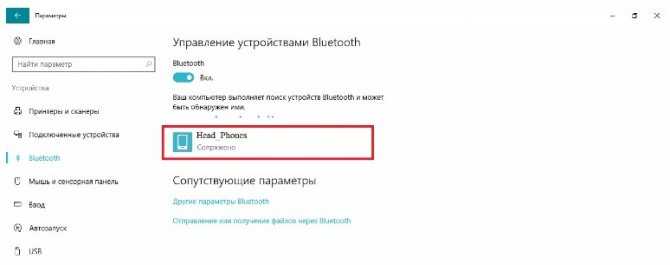
Шаг 3: Проверка связи
Уже на этом этапе можно попробовать воспроизвести любую музыку, но могут возникнуть проблемы. Дело в том, что успешный коннект не говорит, что после этого звук будет воспроизводиться без проблем. Так что, если звук прерывается или наушники молчат – идём настраивать звук.
- Переходим в «Пуск» и ищем «Панель управления».
- Далее в зависимости от версии ОС, надо перейти в настройки звука. Просто найдите иконку с динамиком и кликните два раза.
- Откроется меню настроек. Нас интересует первая вкладка «Воспроизведение».
- Нажмите два раза на наушники. После этого в строке «Применение устройства», должно стоять «Использовать это устройство (вкл.)». Если этого нет, то активируйте наушники. Жмём «Применить».
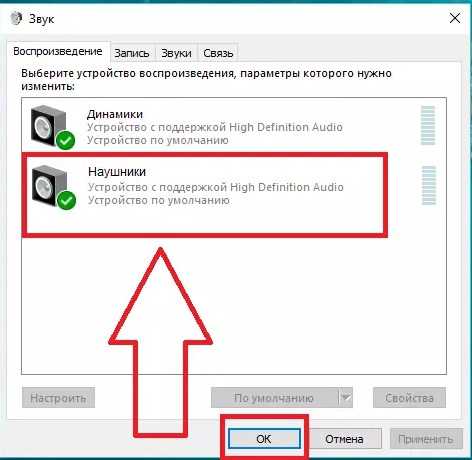
- На всякий пожарный перезагрузите комп или ноут. После этого включите Bluetooth на компе, потом активируйте наушники и снова попробуйте прослушать звук.
Как подключить наушник к наушнику по блютуз?
Если это случилось с вами, то не стоит паниковать. Достаточно лишь выполнить сброс настроек и снова подключить наушник к наушнику. Для этого:
Это инструкции достаточно для того, чтобы подключить друг к другу наушники подавляющего большинства фирм. В некоторых моделях для сброса требуется трехкратное нажатие на кнопку или иной порядок действий, но это лишь исключение из правил, о котором мы рассказываем в описаниях конкретных моделей.

Ваше мнение — WiFi вреден?
Да
23.98%
Нет
76.02%
Проголосовало: 11408
Если же у вас наушники не работают друг с другом из коробки, это свидетельство того, что с завода они не спарены, и это нужно сделать самостоятельно. Опять же, в каждой модификации процесс подключения наушников в первый раз может отличаться. В некоторых нужно нажать на кнопку на корпусе, в некоторых — дважды на клавиши на самих вкладышах.